用管理员打开cmd Win10怎么以管理员权限运行CMD命令提示符
用管理员打开cmd,在使用Windows 10操作系统时,有时我们需要以管理员权限运行命令提示符(CMD)来执行一些系统级操作或者安装软件,对于普通用户来说,如何以管理员身份打开CMD可能会成为一个问题。幸运的是Windows 10提供了一种简单的方法来解决这个问题。下面将介绍如何通过管理员权限打开CMD命令提示符,并且在接下来的文章中,我们将一步步引导您完成这个过程。无论您是初次接触Windows 10,还是已经使用了一段时间,这个方法都会帮助您轻松解决管理员权限打开CMD的问题。
具体方法:
1.【方法一】
我们可以在Windows10系统的开始菜单上,单击鼠标右键。这时候出现的菜单中,我们选择命令提示符(管理员)点击打开这样即可。
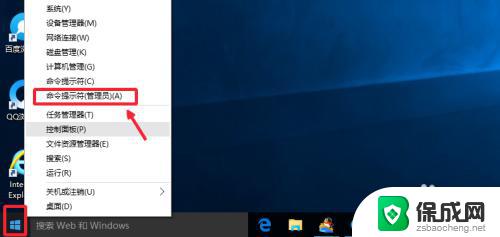
2.这样打开以后,大家可以看到命令提示符界面中显示管理员:命令提示符。现在我们就可以进行自己需要的命令操作。
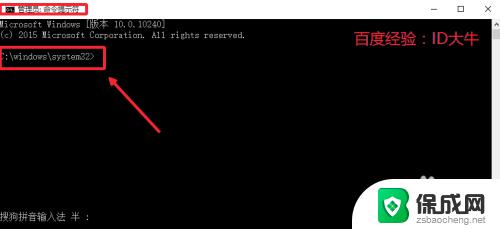
3.【方法二】
点击开始菜单,然后界面中我们这里选择所有应用打开进入,如图所示
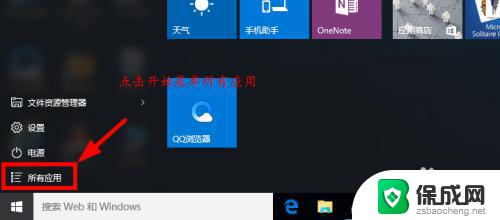
4.所有应用中,我们在Windows系统中找到命令提示符。然后这时候在命令提示符上单击鼠标右键。选择以管理员身份打开命令提示符。
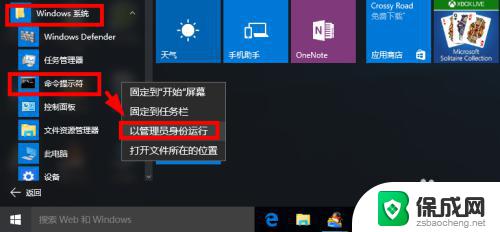
5.【方法三】
这里我们在Windows10系统的搜索框中直接输入命令CMD。
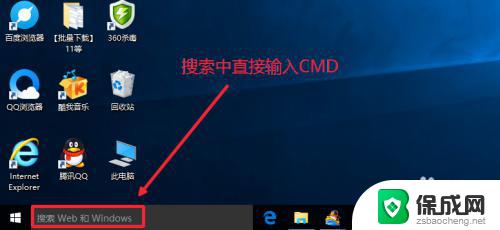
6.然后搜索结果中,还是在命令提示符上单击右键,选择管理员身份运行。
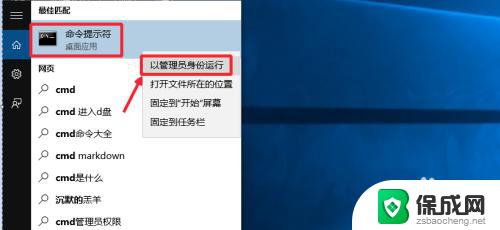
7.最后我们对命令提示符程序的存放位置最好最下了解,位置在C:\windows\system32文件夹中。其实电脑的很多管理工具都在这里面可以查看到。
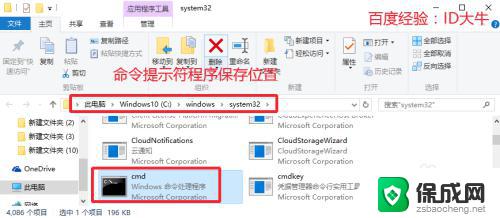
以上是管理员打开cmd的所有步骤,如果有不清楚的地方,用户可以参考我的步骤进行操作,希望这对大家有所帮助。
用管理员打开cmd Win10怎么以管理员权限运行CMD命令提示符相关教程
-
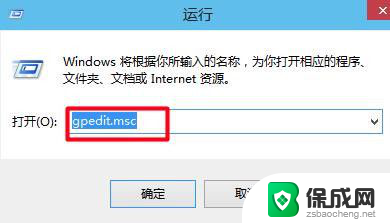 win10提示不是管理员 win10管理员权限怎么开启
win10提示不是管理员 win10管理员权限怎么开启2024-09-27
-
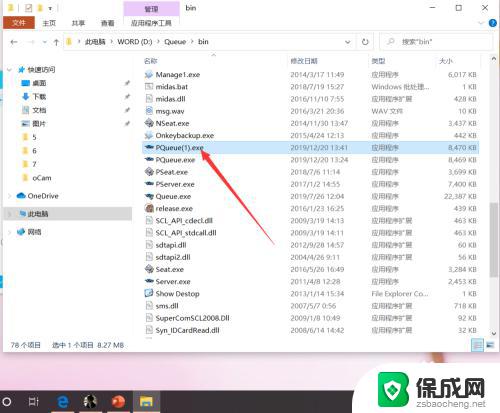 win10装软件需要管理员权限 win10系统如何设置软件一直以管理员权限运行
win10装软件需要管理员权限 win10系统如何设置软件一直以管理员权限运行2023-09-10
-
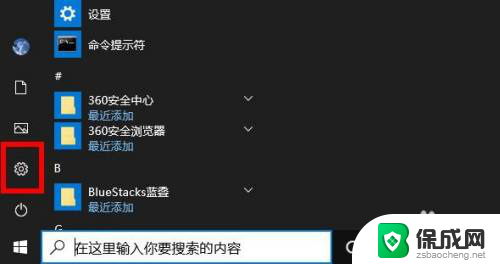 w10系统怎样更改帐户管理员 Windows 10管理员权限如何更改
w10系统怎样更改帐户管理员 Windows 10管理员权限如何更改2024-03-27
-
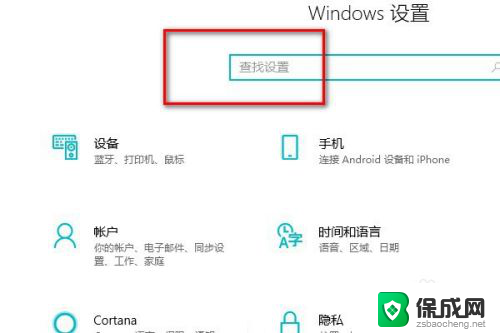 联想电脑怎么修改管理员名称 win10如何更改管理员用户名
联想电脑怎么修改管理员名称 win10如何更改管理员用户名2024-01-17
-
 win10禁用了管理员账户 Win10禁用内置管理员账户的技巧
win10禁用了管理员账户 Win10禁用内置管理员账户的技巧2024-09-25
-
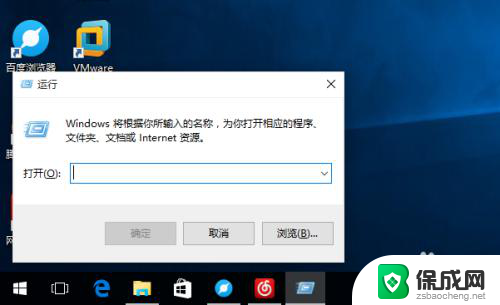 windows打开计算机管理命令 win10打开计算机管理的方法
windows打开计算机管理命令 win10打开计算机管理的方法2023-12-02
- windows管理员模式怎么进 如何在win10中进入管理员模式
- windows10系统管理员怎么更改 win10如何更改管理员账号名称
- 笔记本电脑如何更改管理员账户 win10怎么更改管理员名称
- cmd命令怎么切换到d盘 win10命令提示符cmd如何进入D盘
- 电脑怎么样添加打印机 Win10正式版如何添加打印机驱动
- 0xc0000225 win10 修复 Windows 10 错误代码0xC0000225修复方法
- 如何关闭onedrive开机启动 Win10如何关闭OneDrive开机自启动
- 电脑音响可以连蓝牙吗 win10 台式电脑如何设置蓝牙音箱
- win10删除输入法语言 windows 10 系统删除输入法的步骤
- 任务管理器 黑屏 Win10任务管理器结束任务后黑屏解决方法
win10系统教程推荐
- 1 电脑怎么样添加打印机 Win10正式版如何添加打印机驱动
- 2 磁盘加锁怎么解除 Windows10系统磁盘加密解密设置方法
- 3 扬声器在哪打开 Windows10怎么检测扬声器问题
- 4 windows10u盘启动设置 win10电脑设置U盘启动方法
- 5 游戏系统老电脑兼容性 win10老游戏兼容性设置方法
- 6 怎么通过ip地址访问共享文件夹 win10共享文件夹访问速度慢怎么办
- 7 win10自带杀毒软件如何打开 win10自带杀毒软件如何使用
- 8 闹钟怎么设置音乐铃声 win10电脑更换闹钟铃声方法
- 9 window10屏幕保护怎么设置 电脑屏幕屏保设置方法
- 10 win10打印背景颜色和图像 win10打印网页时怎样设置背景颜色和图像